నాకు iMessage మెసేజింగ్ సిస్టమ్ అంటే చాలా ఇష్టం. ఇది అంతర్నిర్మిత యాప్ ద్వారా నేరుగా Apple ఉత్పత్తుల యొక్క ఇతర వినియోగదారులకు సందేశాలను పంపడానికి మీకు ఒక మార్గం. కానీ సిస్టమ్ ఆపిల్ పరికరాల్లో మాత్రమే పనిచేస్తుంది మరియు మీ చుట్టూ ఉన్న ప్రతి వినియోగదారు iPhone లేదా Macని ఉపయోగించరు. కానీ ఈ స్నేహితులు లేదా కుటుంబ సభ్యులు వాట్సాప్ను ఉపయోగిస్తున్నారు, ఇది కూడా బాగా ప్రాచుర్యం పొందింది మరియు ఇప్పుడు ప్రాథమికంగా ఆండ్రాయిడ్లలో తప్పిపోయిన iMessage సిస్టమ్ ద్వారా మిగిలిపోయిన రంధ్రాన్ని పూరించింది.
అది కావచ్చు మీకు ఆసక్తి
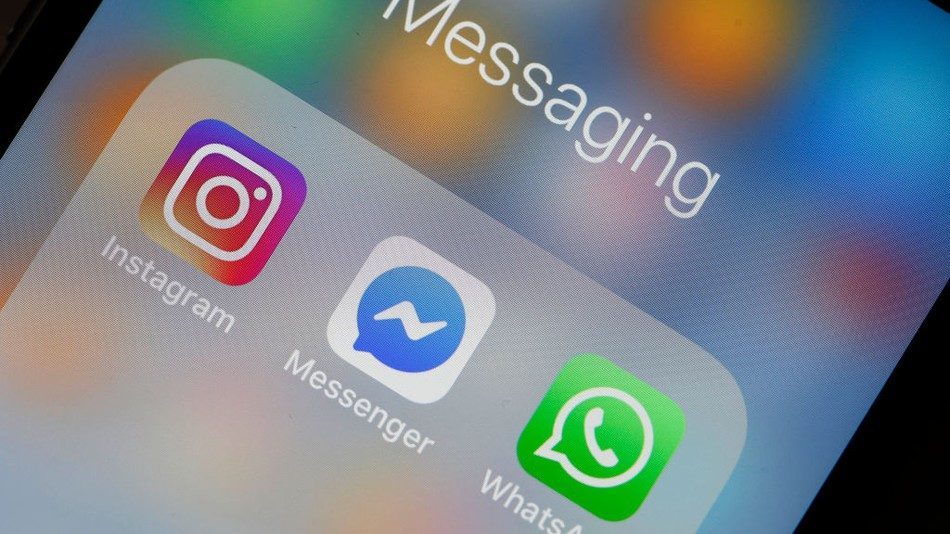
కాబట్టి, మీరు ఐమెసేజ్తో పాటు వాట్సాప్ను కూడా ఎక్కువగా ఉపయోగిస్తుంటే, మీరు దీన్ని మీ మ్యాక్కి కూడా కనెక్ట్ చేయగలరని మీరు ఖచ్చితంగా సంతోషిస్తారు. పరిష్కారం కూడా క్రమంగా మెరుగుపడుతోంది, కొంత కాలం క్రితం బహుళ కంప్యూటర్లలో అప్లికేషన్ను ఏకకాలంలో ఉపయోగించడం సాధ్యం కానప్పటికీ, నేడు ఇది సమస్య కాదు మరియు మీరు మీ WhatsApp ఖాతాను బహుళ పరికరాలతో జత చేయవచ్చు. మీరు కొత్త సందేశాన్ని స్వీకరించినప్పుడు మీరు స్వీకరించే పుష్ నోటిఫికేషన్లో నేరుగా సందేశాలకు ప్రత్యుత్తరం ఇచ్చే అవకాశం కూడా ఒక పెద్ద ప్రయోజనం. ప్రకటిస్తారు ఎగువ కుడివైపున. WhatsApp Mac ద్వారా కమ్యూనికేషన్ను ఇష్టపడుతుందనేది నిజం మరియు మీరు అందుకున్న సందేశానికి ఎక్కువ కాలం స్పందించకపోతే, సందేశ నోటిఫికేషన్ మీ iPhoneలో కూడా కనిపిస్తుంది.
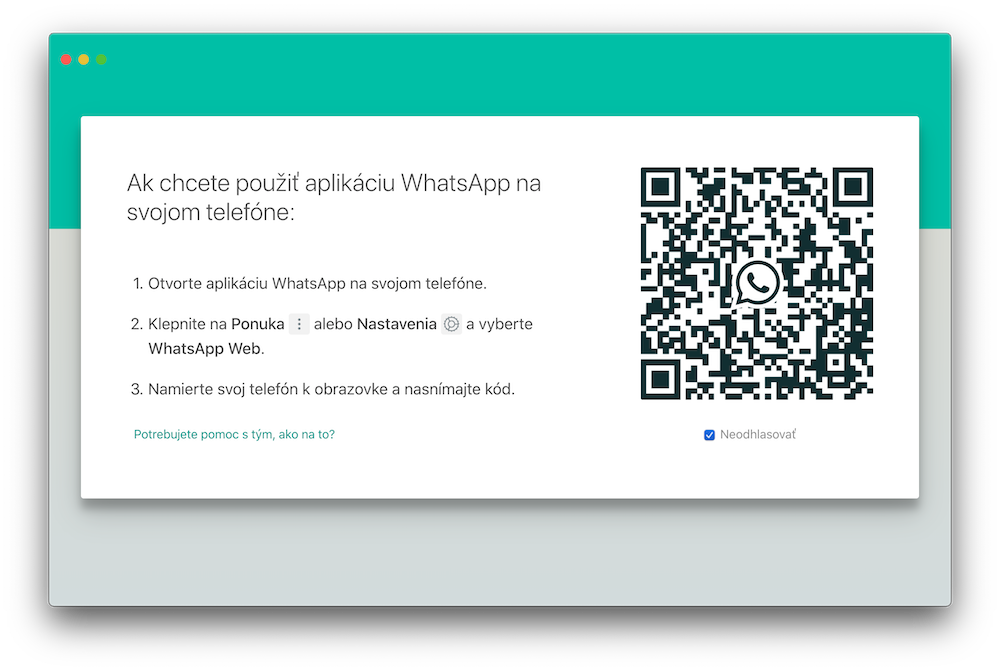
కాబట్టి వాట్సాప్ iMessage మాదిరిగానే పనిచేస్తుంది, మీరు దీన్ని iPhone మరియు Mac రెండింటిలోనూ ఇన్స్టాల్ చేయాలి. మీరు యాప్ని మీ కంప్యూటర్తో జత చేయాలనుకుంటే, ముందుగా దాన్ని డౌన్లోడ్ చేసుకోవాలిt Mac యాప్ స్టోర్ నుండి ఉచిత WhatsApp డెస్క్టాప్ యాప్. మీరు దీన్ని మొదటిసారి లాంచ్ చేసినప్పుడు, యాప్ని మీతో ఎలా జత చేయాలనే సూచనలు కూడా మీకు చూపబడతాయిím కంప్యూటర్. తెరవండిtమీ iPhoneలో e యాప్, బటన్ను నొక్కండి నాస్టవెన్ í ⚙️ మరియు ఒక అంశాన్ని ఎంచుకోండి WhatsApp వెబ్. మీ కెమెరా ఆన్ చేయబడుతుంది, మీ కంప్యూటర్ స్క్రీన్ నుండి QR కోడ్ను స్కాన్ చేయడానికి దాన్ని ఉపయోగిస్తుంది మరియు సెకన్లలో మీరు మీ అన్ని కమ్యూనికేషన్లను Mac అప్లికేషన్తో సమకాలీకరించబడతారు.
iMessage వలె కాకుండా, స్క్రీన్షాట్లను పంపడంలో సమస్య ఉందని జోడించాలి. మీరు స్క్రీన్షాట్ తీసుకున్నప్పుడు మరియు అది మీ స్క్రీన్ దిగువ కుడి వైపున కనిపించినప్పుడు, అనుభవించాడు WhatsApp విండోకు తరలించే డ్రాగ్-అండ్-డ్రాప్ పద్ధతి పని చేయదు. మీరు మీ డెస్క్టాప్లో లేదా ఫోల్డర్లలో అందుబాటులో ఉన్న ఫైల్లకు పంపడం కాబట్టి పరిమితం చేయబడింది.
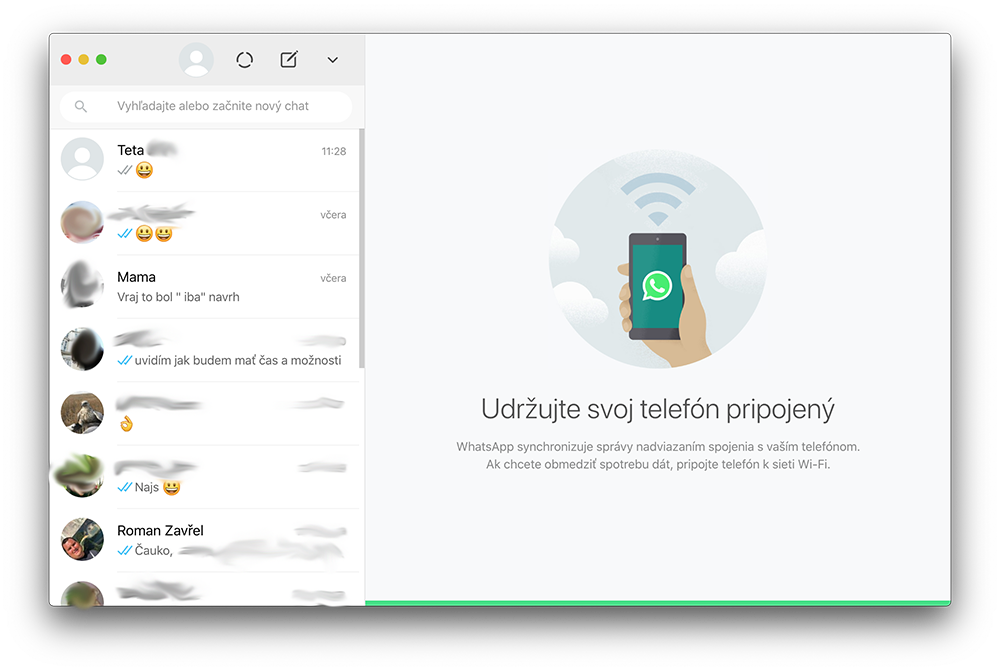
అప్లికేషన్ గత కొన్ని సంస్కరణల్లో పూర్తిగా ఉపయోగించబడదు, మొత్తం Mac ఫ్రీజ్లను ప్రారంభించిన తర్వాత, ఇంద్రధనస్సు చక్రం నాన్స్టాప్గా నడుస్తుంది. MBP2017.
ఈ వ్యాసం యొక్క ప్రాథమిక సూత్రం తప్పు. వాట్సాప్కి కంప్యూటర్ లేదా మొబైల్తో సంబంధం లేదు. అప్లికేషన్ మీ Facebook ప్రొఫైల్తో మీ ఫోన్ నంబర్కు కనెక్షన్ని చట్టబద్ధం చేస్తుంది అనే వాస్తవంతో పాటు (ఇది నీడ అయినా), ఇది భద్రతా ప్రమాదం. సాక్ష్యంగా, వాట్సాప్ ద్వారా జెఫ్ బెజోస్ మొబైల్ ఫోన్ యొక్క అనేక డేటా లీక్లు లేదా రాజీలు ఉండవచ్చు.
టైటిల్లోని ప్రశ్నకు సమాధానం… పర్వాలేదు, వెంటనే తీసివేయండి!
నేను దానిని ఉపయోగిస్తాను మరియు అది నన్ను ఏ విధంగానూ బాధించదు
Messenger లేదా WhatsApp వంటి సారూప్య వెబ్ ఆధారిత అప్లికేషన్ల కోసం, RamboxPro అప్లికేషన్ నా కోసం పని చేసింది.
హలో! నా మ్యాక్బుక్లో నాకు watsapp ఉంది, అన్ని నోటిఫికేషన్లు నిలిపివేయబడినప్పటికీ, ఏదైనా వచ్చినప్పుడు అది బీప్ అవుతుంది. దయచేసి సహాయం చేయండి :))
హలో, దయచేసి, మ్యాక్బుక్ లేదా ఐఫోన్ లేని వ్యక్తులకు కాల్ చేయడానికి వాట్సాప్కు బదులుగా ఏదైనా అప్లికేషన్ ఉందా? సమాధానం ఇచ్చినందుకు ధన్యవాదాలు :)
నేను స్కైప్ని ఉపయోగిస్తాను మరియు నేను సంతృప్తి చెందాను.